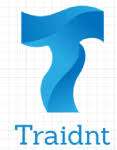إقرا أيضا
تقرير: مبيعات أيفون 12 تشكل 61% من مبيعات أبل فى الولايات المتحدة
مهام جديدة للبحث عن "حياة" فى المريخ .. القصة الكاملة لمركبة إنجينيويتي
افضل موقع لتنزيل الصور و الفيديوهات بدقة عالية بدون حقوق نشر لاستخدامها فى مواقع ويوتيوب
يوجد في مستند Word ميزة تدقيق إملائى ونحوى، حيث تُعلمك بالأخطاء المحرجة قبل مشاركة المستند مع الآخرين، ويمكن لـ Word إجراء عمليات التدقيق الإملائي في السطر تلقائيًا، وهنا نقدم لك خطوات استخدام الميزة وكذلك تفعيلها تلقائيا على نظام ويندوز، وفقا لما ذكره موقع "business insider".
كيفية استخدام التدقيق الإملائي فى Word
إذا تم تشغيل التدقيق الإملائي التلقائي، فمن السهل قبول الكلمات التي بها أخطاء إملائية ورفضها ومشاهدة المشكلات النحوية المحتملة.
1. أثناء عملك، من المفترض أن ترى خطًا متعرجًا أحمر يظهر أسفل الكلمات التي بها أخطاء إملائية في المستند، وتظهر العبارات ذات المشكلات النحوية المحتملة بتسطير مزدوج.
2. لمشاهدة البدائل المقترحة، اضغط بزر الماوس الأيمن فوق الكلمة التي تحتها خط.
3. اختر الخيار الذي تفضله من القائمة المنسدلة، وإذا كانت الكلمة لا تحتاج حقًا إلى تصحيح، يمكنك أيضًا اختيار "إضافة إلى القاموس" أو تجاهل الكلمة.
كيفية تشغيل التدقيق الإملائي والنحوى التلقائى على نظام ويندوز
1. اضغط فوق علامة التبويب "ملف" في الشريط أعلى الشاش، ثم اضغط فوق "خيارات".
2. في جزء التنقل، اضغط فوق "تدقيق".
3. قم بتشغيل التدقيق الإملائي أو إيقاف تشغيله باستخدام الخيار المسمى "التدقيق الإملائي أثناء الكتابة"، ويمكنك أيضًا اختيار تشغيل التدقيق النحوي أو إيقاف تشغيله باستخدام "وضع علامة على الأخطاء النحوية أثناء الكتابة".
4. عند الانتهاء، اضغط فوق "موافق".
مواضيع متعلقة
ارتفاع بدرجات الحرارة اليوم بكافة الأنحاء.. والعظمى بالقاهرة 37 درجة
الأرصاد تناشد المواطنين عدم التعرض المباشر للشمس وارتداء غطاء الرأس
نحن نشبهكم.. مشروع فني يظهر النقاط المشتركة بين الإنسان والحيوان.. ألبوم صور
ليدي فود.. مسابقة عالمية تحتفي بالتصوير الفوتوغرافي للطعام.. ألبوم صور
حملات مرورية بمحاور القاهرة والجيزة لرصد مخالفى قواعد المرور
متابعة القراءة. من تعملها إزاى.. كيفية استخدام التدقيق الإملائى فى Word على نظام ويندوز ..
تقرير: مبيعات أيفون 12 تشكل 61% من مبيعات أبل فى الولايات المتحدة
مهام جديدة للبحث عن "حياة" فى المريخ .. القصة الكاملة لمركبة إنجينيويتي
افضل موقع لتنزيل الصور و الفيديوهات بدقة عالية بدون حقوق نشر لاستخدامها فى مواقع ويوتيوب
يوجد في مستند Word ميزة تدقيق إملائى ونحوى، حيث تُعلمك بالأخطاء المحرجة قبل مشاركة المستند مع الآخرين، ويمكن لـ Word إجراء عمليات التدقيق الإملائي في السطر تلقائيًا، وهنا نقدم لك خطوات استخدام الميزة وكذلك تفعيلها تلقائيا على نظام ويندوز، وفقا لما ذكره موقع "business insider".
كيفية استخدام التدقيق الإملائي فى Word
إذا تم تشغيل التدقيق الإملائي التلقائي، فمن السهل قبول الكلمات التي بها أخطاء إملائية ورفضها ومشاهدة المشكلات النحوية المحتملة.
1. أثناء عملك، من المفترض أن ترى خطًا متعرجًا أحمر يظهر أسفل الكلمات التي بها أخطاء إملائية في المستند، وتظهر العبارات ذات المشكلات النحوية المحتملة بتسطير مزدوج.
2. لمشاهدة البدائل المقترحة، اضغط بزر الماوس الأيمن فوق الكلمة التي تحتها خط.
3. اختر الخيار الذي تفضله من القائمة المنسدلة، وإذا كانت الكلمة لا تحتاج حقًا إلى تصحيح، يمكنك أيضًا اختيار "إضافة إلى القاموس" أو تجاهل الكلمة.
كيفية تشغيل التدقيق الإملائي والنحوى التلقائى على نظام ويندوز
1. اضغط فوق علامة التبويب "ملف" في الشريط أعلى الشاش، ثم اضغط فوق "خيارات".
2. في جزء التنقل، اضغط فوق "تدقيق".
3. قم بتشغيل التدقيق الإملائي أو إيقاف تشغيله باستخدام الخيار المسمى "التدقيق الإملائي أثناء الكتابة"، ويمكنك أيضًا اختيار تشغيل التدقيق النحوي أو إيقاف تشغيله باستخدام "وضع علامة على الأخطاء النحوية أثناء الكتابة".
4. عند الانتهاء، اضغط فوق "موافق".
مواضيع متعلقة
ارتفاع بدرجات الحرارة اليوم بكافة الأنحاء.. والعظمى بالقاهرة 37 درجة
الأرصاد تناشد المواطنين عدم التعرض المباشر للشمس وارتداء غطاء الرأس
نحن نشبهكم.. مشروع فني يظهر النقاط المشتركة بين الإنسان والحيوان.. ألبوم صور
ليدي فود.. مسابقة عالمية تحتفي بالتصوير الفوتوغرافي للطعام.. ألبوم صور
حملات مرورية بمحاور القاهرة والجيزة لرصد مخالفى قواعد المرور
متابعة القراءة. من تعملها إزاى.. كيفية استخدام التدقيق الإملائى فى Word على نظام ويندوز ..